西门子S7-PLCSIM仿真软件使用方法介绍
- 格式:doc
- 大小:254.00 KB
- 文档页数:4

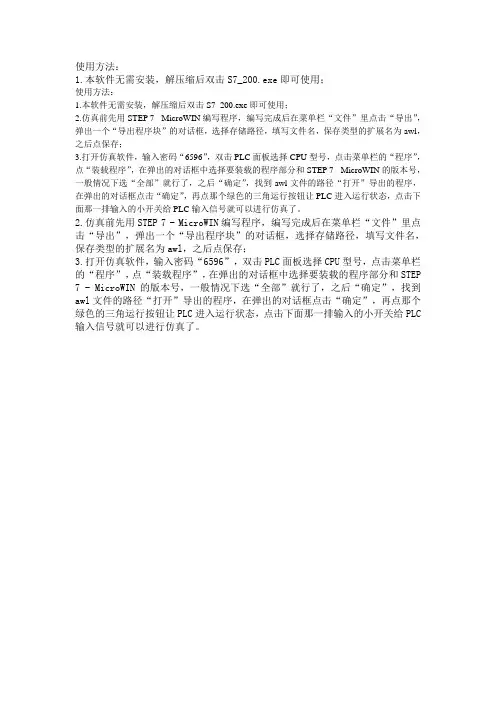
使用方法:
1.本软件无需安装,解压缩后双击S7_200.exe即可使用;
使用方法:
1.本软件无需安装,解压缩后双击S7_200.exe即可使用;
2.仿真前先用STEP 7 - MicroWIN编写程序,编写完成后在菜单栏“文件”里点击“导出”,弹出一个“导出程序块”的对话框,选择存储路径,填写文件名,保存类型的扩展名为awl,之后点保存;
3.打开仿真软件,输入密码“6596”,双击PLC面板选择CPU型号,点击菜单栏的“程序”,点“装载程序”,在弹出的对话框中选择要装载的程序部分和STEP 7 - MicroWIN的版本号,一般情况下选“全部”就行了,之后“确定”,找到awl文件的路径“打开”导出的程序,在弹出的对话框点击“确定”,再点那个绿色的三角运行按钮让PLC进入运行状态,点击下面那一排输入的小开关给PLC输入信号就可以进行仿真了。
2.仿真前先用STEP 7 - MicroWIN编写程序,编写完成后在菜单栏“文件”里点击“导出”,弹出一个“导出程序块”的对话框,选择存储路径,填写文件名,保存类型的扩展名为awl,之后点保存;
3.打开仿真软件,输入密码“6596”,双击PLC面板选择CPU型号,点击菜单栏的“程序”,点“装载程序”,在弹出的对话框中选择要装载的程序部分和STEP 7 - MicroWIN的版本号,一般情况下选“全部”就行了,之后“确定”,找到awl文件的路径“打开”导出的程序,在弹出的对话框点击“确定”,再点那个绿色的三角运行按钮让PLC进入运行状态,点击下面那一排输入的小开关给PLC 输入信号就可以进行仿真了。
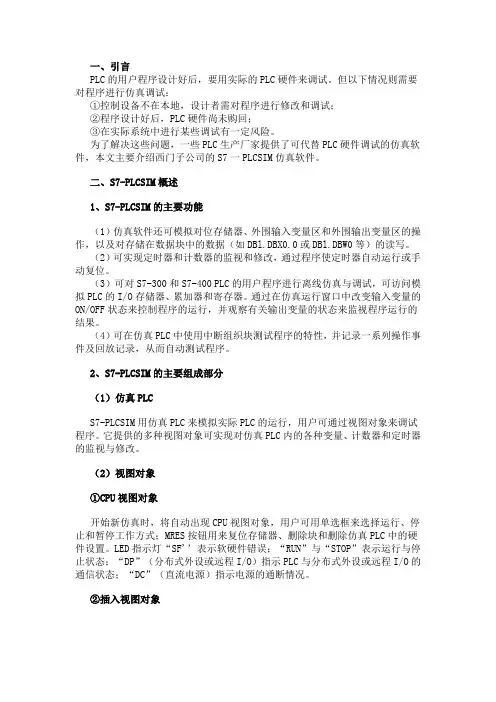
一、引言PLC的用户程序设计好后,要用实际的PLC硬件来调试。
但以下情况则需要对程序进行仿真调试:①控制设备不在本地,设计者需对程序进行修改和调试;②程序设计好后,PLC硬件尚未购回;③在实际系统中进行某些调试有一定风险。
为了解决这些问题,一些PLC生产厂家提供了可代替PLC硬件调试的仿真软件,本文主要介绍西门子公司的S7一PLCSIM仿真软件。
二、S7-PLCSIM概述1、S7-PLCSIM的主要功能(1)仿真软件还可模拟对位存储器、外围输入变量区和外围输出变量区的操作,以及对存储在数据块中的数据(如DBl.DBX0.0或DBl.DBW0等)的读写。
(2)可实现定时器和计数器的监视和修改,通过程序使定时器自动运行或手动复位。
(3)可对S7-300和S7-400 PLC的用户程序进行离线仿真与调试,可访问模拟PLC的I/O存储器、累加器和寄存器。
通过在仿真运行窗口中改变输入变量的ON/OFF状态来控制程序的运行,并观察有关输出变量的状态来监视程序运行的结果。
(4)可在仿真PLC中使用中断组织块测试程序的特性,并记录一系列操作事件及回放记录,从而自动测试程序。
2、S7-PLCSIM的主要组成部分(1)仿真PLCS7-PLCSIM用仿真PLC来模拟实际PLC的运行,用户可通过视图对象来调试程序。
它提供的多种视图对象可实现对仿真PLC内的各种变量、计数器和定时器的监视与修改。
(2)视图对象①CPU视图对象开始新仿真时,将自动出现CPU视图对象,用户可用单选框来选择运行、停止和暂停工作方式;MRES按钮用来复位存储器、删除块和删除仿真PLC中的硬件设置。
LED指示灯“SF'’表示软硬件错误;“RUN”与“STOP”表示运行与停止状态;“DP”(分布式外设或远程I/O)指示PLC与分布式外设或远程I/O的通信状态;“DC”(直流电源)指示电源的通断情况。
②插入视图对象输入变量(I)、输出变量(Q)和位存储器(M)视图对象分别用于访问和监视相应的数据区,可以以位、二进制、十进制、十六进制、字符及字符串的形式访问。
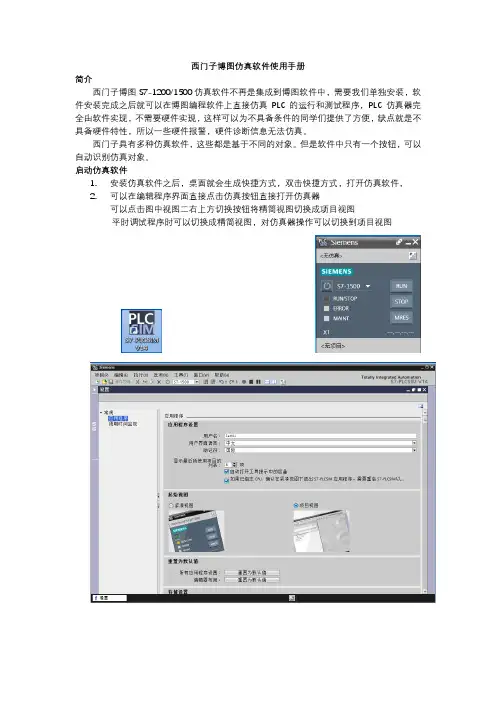
西门子博图仿真软件使用手册简介西门子博图S7-1200/1500仿真软件不再是集成到博图软件中,需要我们单独安装,软件安装完成之后就可以在博图编程软件上直接仿真PLC的运行和测试程序,PLC仿真器完全由软件实现,不需要硬件实现,这样可以为不具备条件的同学们提供了方便,缺点就是不具备硬件特性,所以一些硬件报警,硬件诊断信息无法仿真。
西门子具有多种仿真软件,这些都是基于不同的对象。
但是软件中只有一个按钮,可以自动识别仿真对象。
启动仿真软件1.安装仿真软件之后,桌面就会生成快捷方式,双击快捷方式,打开仿真软件,2.可以在编辑程序界面直接点击仿真按钮直接打开仿真器可以点击图中视图二右上方切换按钮将精简视图切换成项目视图平时调试程序时可以切换成精简视图,对仿真器操作可以切换到项目视图创建SIM表格在仿真控制器中可以建立SIM表,这样可以在表格中修改仿真输入值,输出值。
一个仿真项目可以建立多了SIM表,这里对于SIM功能简单说明,可以在实际仿真过程中学习使用每一种功能。
1.鼠标左键双加打开Sim表,在表格中输入需要监视的变量,也可以直接输入变量的绝对地址,2.在监视/修改值标签页下显示变量当前值,直接点击输入需要修改的值,按回车键可以确认修改,如果显示字节、字、双字等类型的变量。
可以直接二进制显示3.在一致性标签页下可以为多个变量输入需要修改的值,点击后面的使能方格,然后再点击表格工具栏中的‘修改所有选定值’按钮,这样可以简化仿真过程。
4.SIM表格可以通过工具栏按钮导出并以Excel格式保存,也可以反向操作,从Excel文件导入Sim表格中。
注意:必须使用工具栏中‘启用/禁用非输入修改’按钮才能对其他数据区变量进行修改。

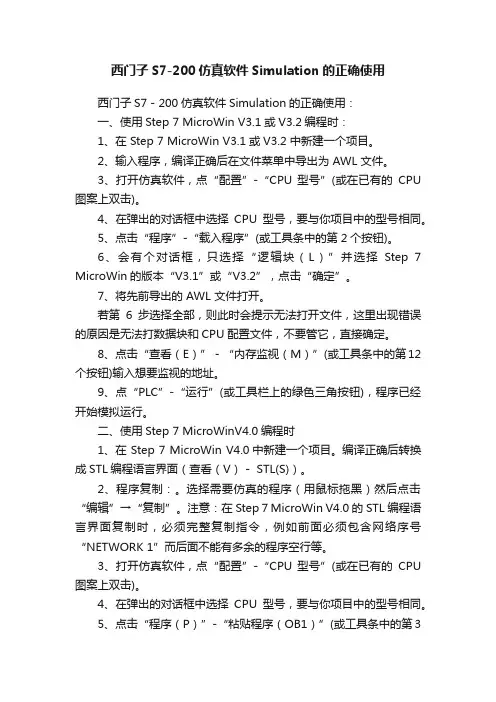
西门子S7-200仿真软件Simulation的正确使用西门子S7-200仿真软件Simulation的正确使用:一、使用Step 7 MicroWin V3.1或V3.2编程时:1、在 Step 7 MicroWin V3.1或V3.2 中新建一个项目。
2、输入程序,编译正确后在文件菜单中导出为 AWL 文件。
3、打开仿真软件,点“配置”-“CPU 型号”(或在已有的CPU 图案上双击)。
4、在弹出的对话框中选择CPU型号,要与你项目中的型号相同。
5、点击“程序”-“载入程序”(或工具条中的第2个按钮)。
6、会有个对话框,只选择“逻辑块(L)”并选择Step 7 MicroWin的版本“V3.1”或“V3.2”,点击“确定”。
7、将先前导出的 AWL 文件打开。
若第6步选择全部,则此时会提示无法打开文件,这里出现错误的原因是无法打数据块和CPU配置文件,不要管它,直接确定。
8、点击“查看(E)”-“内存监视(M)”(或工具条中的第12个按钮)输入想要监视的地址。
9、点“PLC”-“运行”(或工具栏上的绿色三角按钮),程序已经开始模拟运行。
二、使用Step 7 MicroWinV4.0编程时1、在 Step 7 MicroWin V4.0中新建一个项目。
编译正确后转换成STL编程语言界面(查看(V)- STL(S))。
2、程序复制:。
选择需要仿真的程序(用鼠标拖黑)然后点击“编辑”→“复制”。
注意:在Step 7 MicroWin V4.0的STL编程语言界面复制时,必须完整复制指令,例如前面必须包含网络序号“NETWORK 1”而后面不能有多余的程序空行等。
3、打开仿真软件,点“配置”-“CPU 型号”(或在已有的CPU 图案上双击)。
4、在弹出的对话框中选择CPU型号,要与你项目中的型号相同。
5、点击“程序(P)”-“粘贴程序(OB1)”(或工具条中的第3个按钮)。
Step 7 MicroWin V4.0中的STL程序就被粘贴到模拟软件中。
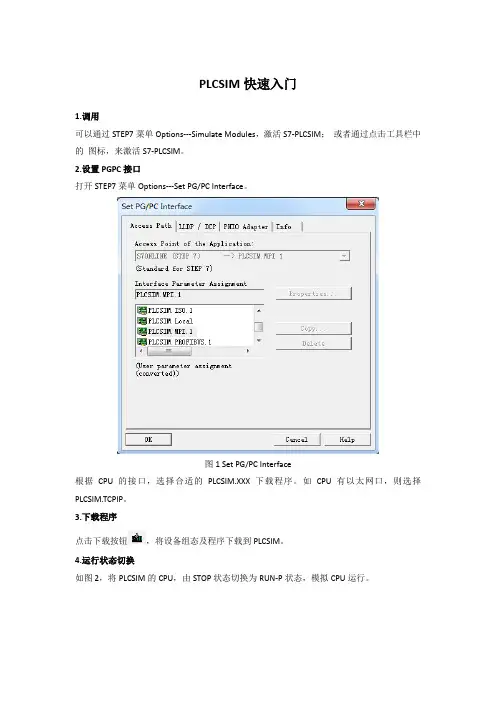
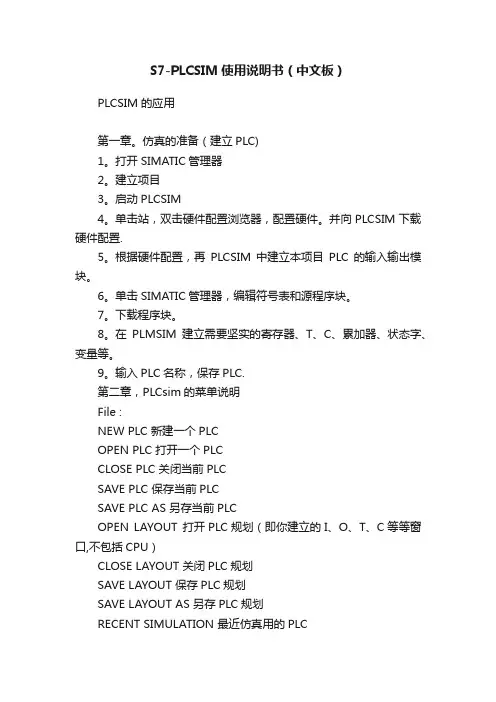
S7-PLCSIM使用说明书(中文板)PLCSIM的应用第一章。
仿真的准备(建立PLC)1。
打开SIMATIC管理器2。
建立项目3。
启动PLCSIM4。
单击站,双击硬件配置浏览器,配置硬件。
并向PLCSIM下载硬件配置.5。
根据硬件配置,再PLCSIM中建立本项目PLC的输入输出模块。
6。
单击SIMATIC管理器,编辑符号表和源程序块。
7。
下载程序块。
8。
在PLMSIM建立需要坚实的寄存器、T、C、累加器、状态字、变量等。
9。
输入PLC名称,保存PLC.第二章,PLCsim的菜单说明File :NEW PLC 新建一个PLCOPEN PLC 打开一个PLCCLOSE PLC 关闭当前PLCSAVE PLC 保存当前PLCSAVE PLC AS 另存当前PLCOPEN LAYOUT 打开PLC规划(即你建立的I、O、T、C等等窗口,不包括CPU)CLOSE LAYOUT 关闭PLC规划SAVE LAYOUT 保存PLC规划SAVE LAYOUT AS 另存PLC规划RECENT SIMULATION 最近仿真用的PLCRECENT LAYOUT 最近的规划EXIT 退出Edit:undo 撤销cut 剪切copy 复制paste 粘贴View:Accumulatars 打开累加器、地址寄存器、状态字监视窗口Block Registers 打开数据块、逻辑块、SAC监视窗口Stocks 打开嵌入堆栈、主控继电器嵌套深度监视窗口toolbars 打开工具栏设定窗口status bar 状态栏开关先是连接地址等Aluauys on top PLCsim显示在上层PLC:Power on PLC电源开Power off PLC电源关注:和stop状态不同Clear/rest 清除程序,除通讯外全部复位MPI address 设定MPI通讯地址insert 插入(和培置硬件模块一样):input variadle 插入输入端口,可为I、Ib、IW、ID、PI、PIb、PID、PIW 的监视窗口output variadle 插入输出端口,可为Q、Qb、QW、QD、PQ、PQb、PQD、PQW的监视窗口bit memory 插入寄存器窗口,同样可监视寄存器地位、字节、字、双字。
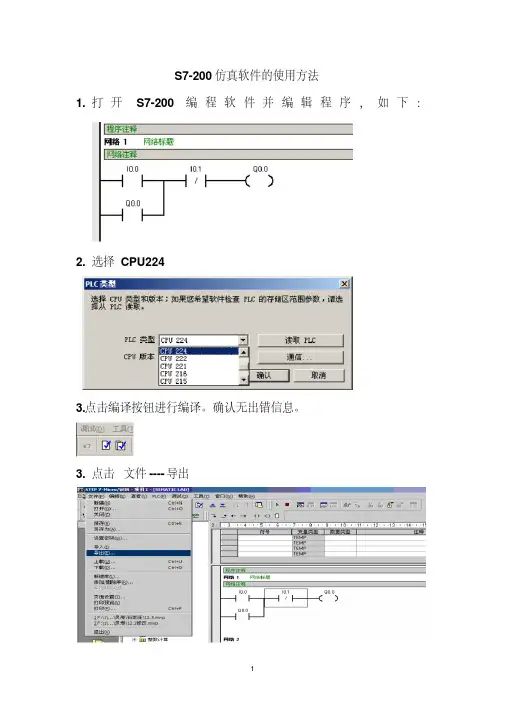
S7-200仿真软件的使用方法
1.打开S7-200编程软件并编辑程序,如下:
2.选择CPU224
3.点击编译按钮进行编译。
确认无出错信息。
3.点击文件----导出
4.命名并保存导出文件,在此命名文件名为1,点击保存即可在
桌面上看到该文件。
注意要把导出的文件放到方便找到的地方。
5.打开模拟软件,输入SN:6596
6.双击西门子虚拟模块,弹出CPU类型对话框。
选择CPU与
编辑程序选CPU一致,在此选择CPU224,点击Aceptar确
认
7.点击下载按钮
8.弹出如下对话框:
只选择逻辑块,如图:
点击Acceptar 确认。
在弹出如下的对话框中选择您刚才导出的文件1.awl
9.点击“打开”按钮,弹出以下界面:
其中一块是语句表,一块是梯形图。
如果未出现该界面,点击工具栏上的图标中的AWL KOP
10.点击启动按钮:
11.在弹出的对话框中选择是(Y)
12.模拟CPU运行指示灯变绿运行
13.点击工具栏上的图标:即可监视运行状态。
14.点击虚拟CPU下面的输入点端子
对应的指示灯就会变绿。
15.在此点击I0.0端子,如下:
根据所编写的程序可以使Q0.0输出。
监视梯形图亦是如此。
以下的操作应该很简单了,在此不再赘述。
对于SMB28,SMB29是两个电位器,可以用鼠标拖动滑块改变其数值,如想要其触发动作,须编写相应的程序。
对于模拟量可以设置输入输出配置。
对于输入同样也是拖动滑块改变模拟量数字大小。
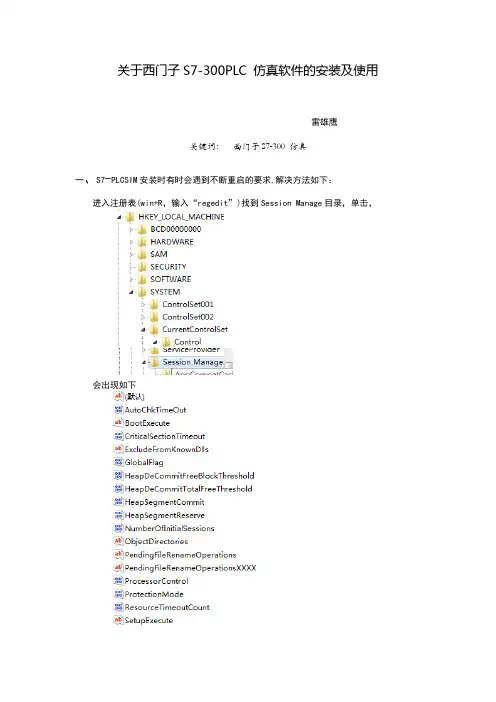
关于西门子S7-300PLC 仿真软件的安装及使用
雷雄鹰
关键词:西门子S7-300 仿真
一、S7-PLCSIM安装时有时会遇到不断重启的要求,解决方法如下:
进入注册表(win+R,输入“regedit”)找到Session Manage目录,单击,
会出现如下
删除即可继续安装。
二、设置PC-PG接口。
打开SIMTIC Manager
打开选项
打开设置PC/PG接口
选择PLCSIM(MPI)你的硬件配置中要有MPI接口,下载硬件时要选择MPI接口PLCSIM(PROFIBUS) 你的硬件配置中要有DP接口,下载硬件时要选择DP接口
PLCSIM(TCP/IP)你的硬件配置中要有以太网接口,下载硬件时要选择以太网接口
a)如果没有看到你想要设定的接口可以“选择“中添加,如果在”选择”中也没有可
以考虑换个STEP7软件源重新安装一下。
三、仿真
安装了PLCSIM后打开软件会在工具栏的右侧出现仿真图标
单击图标打开plcsim
如图,检查PC/PG接口,和PLC状态(为STOP或者RUN-P)
此处为PLCsim(profibus)则在后面的硬件中要有DP接口(如CPU315-2DP)
单击机架—硬件
打开硬件HW-config, 单击CPU
下载硬件,单击下载即可。
(为下载硬件之前需要先下载一次硬件,以后就可以直接下载程序了)
下载程序,在项目管理器下,选中站点SIMTIC 300,然后单击下载即可。
程序下载完成后,打开OB1,点击监视可以看到
到此仿真成功。
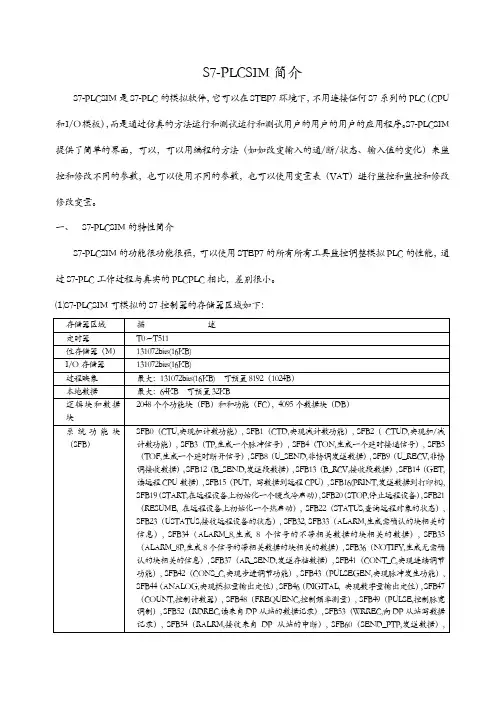
S7-PLCSIM简介S7-PLCSIM是S7-PLC的模拟软件,它可以在STEP7环境下,不用连接任何S7系列的PLC(CPU 和I/O模板),而是通过仿真的方法运行和测试运行和测试用户的用户的用户的应用程序。
S7-PLCSIM 提供了简单的界面,可以,可以用编程的方法(如如改变输入的通/断/状态、输入值的变化)来监控和修改不同的参数,也可以使用不同的参数,也可以使用变量表(VAT)进行监控和监控和修改修改变量。
一、S7-PLCSIM的特性简介S7-PLCSIM的功能很功能很强,可以使用STEP7的所有所有工具监控调整模拟PLC的性能,通过S7-PLC工作过程与真实的PLCPLC相比,差别很小。
⑴S7-PLCSIM可模拟的S7控制器的存储器区域如下:⑵在SIMATIC Manager中的按钮可以自动接通或断开模拟过程。
单击模拟按钮,可以打开S7-PLCSIM软件及模拟的PLC,当S7-PLCSIM软件运行时,可以自动连接到模拟的CPU上。
⑶在模拟的CPU上运行程序,可代替S7-300或S7-400的CPU模板。
⑷通过创建变量表,可以存取模拟PLC的输入/输出存储器、累加器和寄存器中的数据,也可以通过符号地址存取存储器数据。
⑸可以选择定时器自动运行,或者手动置为/复位。
可以对各个定时器进行单独复位或一起复位。
⑹同真实的CPU模板一样,在S7-PLCSIM中可以改变CPU的操作方式(STOP、RUN、RUN-P)。
另外,在S7-PLCSIM还提供了一个暂停(Pause)功能,允许用户暂停CPU工作,而不影响程序的状态。
⑺可以利用模板PLC的中断组织块OB的功能测试程序特性。
⑻通过对输入/输出存储器、位存储器、定时器、计数器的操作,可以记录一系列的事件,并且可以回放使之自动进行程序测试。
二、S7-PLCSIM与真实PLC的差别模拟PLC提供的下列功能在真实的PLC中是不可行的。
⑴暂停功能。
暂停命令可以停止模拟CPU的运行,并且可以在暂停的指令处恢复程序的运行。
S7-PLCSIM使用入门1.前言本章节可以作为S7-PLCSIM软件的使用参考资料,希望读者通过对本章的阅读,能够更快更好地学习S7-PLCSIM软件的使用。
西门子提供了S7-PLCSIM软件的详尽手册,在安装S7-PLCSIM软件包后,通过点击Windows菜单开始->Simatic->Documentation->English可以阅读到名称为“S7-PLCSIM - Testing Your S7-CPU Programs - manual”的PDF手册。
一切关于S7-PLCSIM使用的问题请以此手册为准。
2. 软件的基本信息2.1. S7-PLCSIM简介使用S7-PLCSIM具有以下优点:在PG/PC上进行不依赖于硬件的S7程序测试在程序开发早期消除错误降低开发成本,加速开发进程,提高程序质量适用于LAD, FBD, STL, S7-GRAPH, S7-HiGraph,S7-SCL, CFC, S7-PDIAG, WinCC (本地安装)2.2. S7-PLCSIM与真实PLC的差别:S7-PLCSIM 并不能完全代替真实的PLC, 它与真实的硬件PLC有着如下的差别:当对S7-PLCSIM进行“STOP”操作后,程序再开始时,从中断处开始执行当对S7-PLCSIM进行“STOP”操作时,不影响输出状态当在子窗口修改变量时,其修改立刻有效,而不会等到下个周期你可以手动修改或复位定时器的值可以实现单周期操作模式你可以触发中断OB块对过程映像区的修改立刻生效不支持所有的诊断信息,例如EEPROM错误不支持多CPU模式S7-PLCSIM 提供高档CPU 才拥有的系统资源(例如定时器范围为T0-T2047, M 范围为16KB), 所以当使用S7-PLCSIM 模拟通过的程序(假设使用了定时器T2000),可能会无法下载到低档CPU上运行(例如CPU315-2AG10-0AB0定时器范围为T0-T255,)。
[PLC]西门子S7-PLCSIM仿真软件使用方法介绍怡馨苑发表于2006-8-9 19:32:411 引言计算机仿真技术把现代仿真技术与计算机发展结合起来,通过建立系统的数学模型,以计算机为工具,以数值计算为手段,对存在的或设想中的系统进行实验研究。
随着计算机技术的高速发展,仿真技术在自动控制、电气传动、机械制造等工程技术领域也得到了广泛应用。
与传统的经验方法相比,计算机仿真的优点是:(1) 能提供整个计算机域内所有有关变量完整详尽的数据;(2) 可预测某特定工艺的变化过程和最终结果,使人们对过程变化规律有深入的了解;(3) 在测量方法有困难情况下是唯一的研究方法。
此外,数字仿真还具有高效率、高精度等优点。
大型企业每年都需要对电气控制人员进行技术培训,每次培训都需要大量的准备工作,购买大量各种不同类型PLC、变频器、接触器、电缆等。
如果采用传统的经验方法:购买大量的控制器件,特别PLC、变频器等器件昂贵,很容易造成浪费;此外需要专门的培训地点。
所以,如果对控制人员进行技术培训能够采用计算机仿真技术,能极大地降低成本。
S7-PLCSIM Simulating Modules由西门子公司推出,可以替代西门子硬件PLC的仿真软件,当培训人员设计好控制程序后,无须PLC硬件支持,可以直接调用仿真软件来验证。
2 S7-PLCSIM软件的功能(1) 模拟PLC的寄存器。
可以模拟512个计时器(T0-T511);可以模拟131072位(二进制)M寄存器;可以模拟131072位I/O寄存器;可以模拟4095个数据块;2048个功能块(FBs)和功能(FCs);本地数据堆栈64K字节;66 个系统功能块(SFB0-SFB65);128个系统功能(SFC0-SFB127);123个组织块(OB0-OB122)。
(2) 对硬件进行诊断。
对于CPU,还可以显示其操作方式,如图1示。
SF(system fault)表示系统报警;DP (distributed peripherals, or remote I/O)表示总线或远程模块报警;DC(power supply) 表示CPU有直流24伏供给;RUN 表示系统在运行状态;STOP表示系统在停止状态。
PLCSIM的功能和使用PG 740SIEMENSINDEX☐PLCSIM的功能介绍☐PLCSIM的仿真应用☐PLCSIM与HMI的连接Overview&Install☐SIMATIC PLCSIM是西门子S7-300/400PLC 的模拟软件☐包含在STEP7 Professional和PCS7中,也6ES7841-0CA01-0YX2可以作为STEP7的选件独立安装☐PLCSIM具有独立的订货号和授权,5.3版本以后的软件为Floating授权☐目前最新版本为Version5.3 SP1☐用于在PG/PC 中测试所创建的SIMATIC S7 用户功能块的功能,测试与目标硬件的可用性无关☐在程序的早期开发阶段进行程序调试☐用于更快速、更低廉的初始起动以及提高程序质量☐可适用于:LAD、FBD、STL、S7-GRAPH、S7-HiGraph、S7-SCL、CFC、S7-PDIAG、WinCC (本地安装)☐仿真范围:PLCSIM可以仿真S7-300/400全系列和WinAC 3.X控制器☐主要内存区的技术范围Timers T 0 to T 2047Memory bits131,072 bits (16 Kbytes) of M memory Addressable I/O131,072 bits (16 Kbytes) of I/O memory Process image Maximum: 131,072 bits (16 Kbytes)Preset: 8192 bits (1024 bytes)Local data Maximum: 64 Kbytes Preset: 32 Kbytes Logic blocks&DBs2048 FBs and (FCs) 4095 data blocks (DBs)※更多内存区的技术范围参数详见PLCSIM User ManualFunctions☐可视化的直接仿真SIMATIC S7-300/400,WinAC 3.x控制器☐在SIMATIC Manager中一个集成的按钮快捷的启动PLCSIM仿真器,与SM 紧密结合,数据无缝传输☐可以仿真用于工艺和运动控制任务的智能化PLC 317-T CPU,并且与真实PLC有着相同的控制操作面板。
西门⼦PLC仿真软件怎么使⽤?图解申请⼯业机器⼈免费试学名额!相信很多电⽓朋友都知道西门⼦PLC仿真软件吧!虽然它不能代替真正的PLC,但是对于开关量和简单模拟量的程序仿真还是能够胜任的。
它解决了初学者⼿中没有真实的PLC,⽽⼜想练习编程的问题,它可以像真正的PLC⼀样,检验编写的程序的正确与否,辅助我们找到程序中的错误,具有较⾼的实⽤价值。
今天给⼤家说的软件名字是:S7-200仿真软件,下载下来直接运⾏就可以啦。
接下来说⼀下使⽤⽅法,⾸先我们要使⽤西门⼦S7-200 PLC的编程软件STEP 7-Micro/Win编写程序,如图1图1图1中最⼤红框中的梯形图,这是⾃锁程序,编写完成以后,做两件事。
1,把CPU的型号改为:CPU 224 CN。
2,点击菜单栏⽂件中的导出,然后选择保存类型为:(*.awl)。
⽂件名为:启动程序(名字随便取),点击保存按钮,保存⾄桌⾯,⼀会要⽤到。
然后打开下载的仿真软件,如图2图2图2,是仿真软件第⼀次打开时的画⾯,我们要设置⼀下,⾸先点击菜单栏⾥的配置中的CPU型号,将CPU型号选为CPU224,即变成如图3的样⼦,和真实的PLC是⼀样的。
图3在图3中,点击菜单栏程序中的载⼊程序再选择所有,在弹出的窗⼝中选择刚才保存在桌⾯的(启动程序 . awl)点击打开。
然后将弹出来的其他的⼩窗⼝都关掉,只保留梯形图这个⼩窗⼝,然后点击菜单栏PLC 运⾏。
这时看到运⾏后,PLC没什么变化,然后点击图3中最⼩的两个红⾊⼩⽅框I0.0和I0.5使它们在闭合状态,这时就会发现Q0.1指⽰灯已经亮起,说明Q0.1已经有了输出。
图4图4,展⽰的是仿真软件的程序监视功能,这个功能很实⽤,和真实的PLC的程序监视是⼀样的,它能直观的看到程序的运⾏状态。
操作⽅法是点击图4中最上⾯的红⾊⽅框中的按钮就可以了,最⼤的红⾊⽅框中的,就是程序在监视状态下运⾏的状态。
PLC程序仿真调试 - 西门子plcS7-plcSIM与STEP 7编程软件集成在一起,可代替PLC硬件,进行用户程序调试及仿真,实现在程序开发阶段发现和排除错误,降低试车费用的目的。
1.调出S7-PLCSIM点击SIMATIC管理器工具条中的Simulation on/off按钮,或执行菜单命令Options\Simulate Modules,即可调出S7-PLCSIM窗口,见图1。
窗口中自动出现CPU视图对象,与此同时,自动建立了STEP 7与仿真CPU的连接。
图1 S7-PLCSIM窗口2.向仿真PLC中下载程序执行S7-PLCSIM窗口中的菜单命令PLC\Power on,接通仿真PLC的电源,选中CPU视图对象中的STOP小框,令仿真PLC处于STOP模式,执行菜单命令Execute\Scan Mode\Continuous Scan,或点击工具栏中的Continuous Scan按钮,令仿真PLC的扫描方式为连续扫描。
在SIMATIC管理器中打开要仿真的用户项目,选中须仿真调试的程序块,点击工具栏中的下载按钮,或执行菜单命令PLC\Download,系统弹出图2的提问窗口。
图2 系统数据下载提问框系统提问:Do you want to continue the function?(你想继续下载该功能?),点击Yes按钮,即可将程序下载到仿真PLC中。
3.创建仿真视图对象执行菜单命令Insert\Input Variable(插入输入变量),创建输入IB 0字节的视图对象。
用类似方法再创建输出字节QB 0、定时器T 0的视图对象,见图3。
图3 仿真视图对象创建根据异步电动机星三角减压控制PLC程序分配的编程元件名称,在QB 0视图对象小窗口中,将QB 0改为QB 1,见图4。
选中CPU视图对象中标有RUN的小框,将仿真PLC的CPU置于运行模式。
给IB 0的第0位和第2位施加一个脉冲,即选中IB 0视图对象中的第0位小框和第2位小框,出现符号“?”,模似按下起动按钮(即模似I0.0通电)和总开关(即模似I0.2通电),QB 1视图对象中的第0位小框中将出现符号“?”,表示I0.2和I0.0通电后,Q1.0通电。
[PLC]西门子S7-PLCSIM仿真软件使用方法介绍
怡馨苑发表于2006-8-9 19:32:41
1 引言
计算机仿真技术把现代仿真技术与计算机发展结合起来,通过建立系统的数学模型,以计算机为工具,以数值计算为手段,对存在的或设想中的系统进行实验研究。
随着计算机技术的高速发展,仿真技术在自动控制、电气传动、机械制造等工程技术领域也得到了广泛应用。
与传统的经验方法相比,计算机仿真的优点是:
(1) 能提供整个计算机域内所有有关变量完整详尽的数据;
(2) 可预测某特定工艺的变化过程和最终结果,使人们对过程变化规律有深入的了解;
(3) 在测量方法有困难情况下是唯一的研究方法。
此外,数字仿真还具有高效率、高精度等优点。
大型企业每年都需要对电气控制人员进行技术培训,每次培训都需要大量的准备工作,购买大量各种不同类型PLC、变频器、接触器、电缆等。
如果采用传统的经验方法:购买大量的控制器件,特别PLC、变频器等器件昂贵,很容易造成浪费;此外需要专门的培训地点。
所以,如果对控制人员进行技术培训能够采用计算机仿真技术,能极大地降低成本。
S7-PLCSIM Simulating Modules由西门子公司推出,可以替代西门子硬件PLC的仿真软件,当培训人员设计好控制程序后,无须PLC硬件支持,可以直接调用仿真软件来验证。
2 S7-PLCSIM软件的功能
(1) 模拟PLC的寄存器。
可以模拟512个计时器(T0-T511);可以模拟131072位(二进制)M寄存器;可以模拟131072位I/O寄存器;可以模拟4095个数据块;2048个功能块(FBs)和功能(FCs);本地数据堆栈64K字节;66 个系统功能块
(SFB0-SFB65);128个系统功能(SFC0-SFB127);123个组织块(OB0-OB122)。
(2) 对硬件进行诊断。
对于CPU,还可以显示其操作方式,如图1示。
SF(system fault)表示系统报警;DP (distributed peripherals, or remote I/O)表示总线或远程模块报警;DC(power supply) 表示CPU有直流24伏供给;RUN 表示系统在运行状态;STOP表示系统在停止状态。
图1 CPU的操作方式
(3) 对变量进行监控。
用菜单命令Insert>input variable监控输入变
量;Insert>output variable监控输出变量,Insert>memory variable监控内部变量;Insert>timer variable监控定时器变量;Insert>counter variable监控计数器变量。
图2表示上述变量表。
这些变量可以用二进制、十进制、十六进制来访问,但是必须注意输出变量QB一般不强制修改。
图2 所有变量
(4) 对程序进行调试。
设置/删除断点—利用“设置/删除断点”可以确定程序执行到何处停止。
断点处的指令不执行。
断点激活,利用“断点激活”可以激活所有的断点; 不仅包括已经设置的,也包括那些要设置的。
利用“下一条指令”,可以单步执行程序。
如果遇到块调用,用“下一条指令”就跳到块后的第一条指令。
3 S7-PLCSIM软件的实现方法及模拟程序
本文通过具体例子来说明S7-PLCSIM软件的仿真功能。
以压印机主机调速为例子。
工艺要求为:按下启动按钮I4.0,主机启动Q12.0, 主机自动升速到700转/分,并保持不变, 按下启动按钮I4.1, 主机停止运行。
使用S7-PLCSIM
软件调试程序的步骤如下:
(1) 首先用STEP7软件对系统进行硬件组态,然后再用STEP7软件编程,允许结构化你的程序,也就是说可以将程序分解为单个的、自成体系的程序,最后通过系统组织块OB1编写程序。
程序如图3示:
图3 编写程序
(2) 再用STEP7软件SIMITIC 管理器菜单OPTION中选择Simulating Modules 为ON状态,表示选择仿真调试,如图4示:
图4 选择仿真调试
(3) 在S7-PLCSIM软件中新建PLC文档。
选择菜单命令PLC>Power on 打开仿真PLC的电源;选择仿真PLC的工作方式为STOP状态;选择菜单命令EXECUTE>Scan mode>Scan continous表示连续扫描方式。
(4) 用STEP7软件SIMITIC 管理器菜单命令PLC>Download,把程序下载到中仿真PLC中。
(5) 在S7-PLCSIM软件中模拟实际操作。
选择仿真PLC的工作方式为RUN状态,按下启动按钮I4.1,主机开始运行,自动升速,速度值送到MW20。
可以监视STEP7软件中梯形图程序的运行情况,选择菜单命令Debug>monitor来监视。
图5模拟实际升速过程。
图5 模拟实际升速过程
(6) 当在S7-PLCSIM软件中模拟实际操作,如果检测到程序出错,会调用相应错误组织块。
S7-PLCSIM软件支持对硬件中断组织块OB40—OB47的仿真;支持对时钟中断组织块OB10—OB17的仿真;支持对扫描周期大于最大允许循环时间的中断组织块OB80的仿真。
(7) 保存生成的PLC文档,以便下次仿真时直接调用的设置。
4 结束语
作者在实践中应用此方式培训,能极大的减少浪费,降低培训成本,而且效率高,所以采用计算机仿真技术有明显的优越性。
参考文献
[1] S7-PLCSIM V5.3软件手册. SIEMENS公司
[2] S7-300和S7-400梯形逻辑编程手册. SIEMENS公司
作者简介
李田科男工程师 1999年获中国人民银行工程师资格,目前主要从事造币设备电控系统的开发工作。